Notice
Recent Posts
Recent Comments
Link
| 일 | 월 | 화 | 수 | 목 | 금 | 토 |
|---|---|---|---|---|---|---|
| 1 | 2 | 3 | 4 | 5 | ||
| 6 | 7 | 8 | 9 | 10 | 11 | 12 |
| 13 | 14 | 15 | 16 | 17 | 18 | 19 |
| 20 | 21 | 22 | 23 | 24 | 25 | 26 |
| 27 | 28 | 29 | 30 |
Tags
- 캔바출석
- 캔바
- 캔바홀릭
- 캔바동영상만들기
- 캔바에디터
- 캔바동영상
- 캔바초간단
- 캔바페이스북
- 캔바디자인
- 캔바a4
- 캔바출근
- 클릭캔바
- 캔바사용방법
- 캔바출근도장
- 캔바사용법
- 초등캔바
- 캔바인스타스토리
- 캔바유튜브
- 캔바인스타
- 캔바초등
- 캔바이미지
- 캔바썸네일
- 캔바도장
- 캔바도장판
- 캔바유튜브디자인
- 초등학생캔바
- 캔바요소
- 캔바블로그
- canva
- 캔바저장
Archives
- Today
- Total
CANVAHOLIC
초등학생도 쉽게 배우는 초간단 캔바홀릭_레슨13. 캔바로 틱톡 영상 만드는 방법 본문
안녕하세요?
캔바홀릭중인 캔바몬입니다.
이번 시간에는 간단하게 캔바에서 틱톡 영상 만드는 방법에 대해 설명드리겠습니다.

1. 캔바 메인 페이지에서 '소셜미디어'를 선택하고, 하단에 있는 'Tiktok 동영상'을 선택해 주세요.
바로 안보이면 오른쪽 끝에 있는 화살표를 눌러 옆으로 이동하면 보입니다.
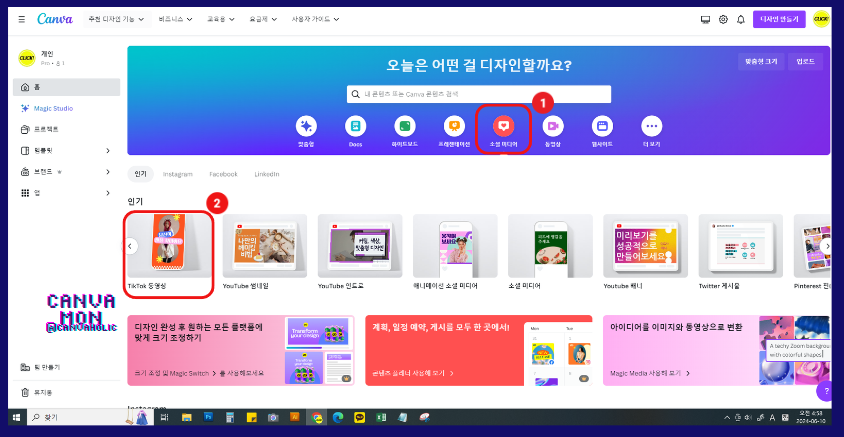
2. 틱톡에 맞는 사이즈의 새 페이지가 열립니다.

3. '요소'에서 원하는 동영상을 선택해 주세요.
자신이 촬영한 영상이 있다면 그 영상을 업로드해주세요.

4. '요소'에서 'flame'을 추가하였습니다.
프레임을 추가하게 되면 영상의 인물에 집중하는 효과를 만들 수 있어요.

5. '요소'에서 'star'를 검색해서 반짝이는 그래픽을 추가하세요.

6. 텍스트에서 필요한 문구를 넣고, 색변경, 애니메이션효과를 추가하세요.

캔바에서 간단하게 만든 틱톡 동영상 완성되었습니다.
이번 시간에는 간단하게 캔바에서 틱톡 영상 만드는 방법에 대해 설명드렸습니다.
조금이나마 도움이 되었기를 바랍니다.
궁금한 점은 언제든 댓글 달아주세요.
그럼, 다음에 만나요.
감사합니다 :)

'캔바사용방법_Studio' 카테고리의 다른 글
| 초등학생도 쉽게 배우는 초간단 캔바홀릭_레슨15. 유튜브 썸네일 만드는 방법 (0) | 2024.06.12 |
|---|---|
| 초등학생도 쉽게 배우는 초간단 캔바홀릭_레슨14. 체크리스트 A4 만드는 방법 (0) | 2024.06.11 |
| 초등학생도 쉽게 배우는 초간단 캔바홀릭_레슨12. 캔바로 페이스북 커버(가로형) 만드는 방법 (0) | 2024.06.09 |
| 초등학생도 쉽게 배우는 초간단 캔바홀릭_레슨11. 캔바로 왓츠앱(Whatsapp) 상태_한주 스케줄 만드는 방법 (0) | 2024.06.08 |
| 초등학생도 쉽게 배우는 초간단 캔바홀릭_레슨10. 캔바로 인스타 릴스 만드는 방법 (0) | 2024.06.07 |




